CAD如何添加更多線型樣式?
CAD是一款專業的制圖軟件,在使用CAD制圖時,除了常用的實線,有時候也需要使用雙線、線段、虛線等等線型樣式,那么如何在CAD制圖時添加更多線型樣式呢?下面小編就為大家介紹一下。
1.打開CAD軟件,我們可以選擇在原圖層繪制或新建圖層,下面以新建圖層開始繪制,點擊【圖層特性】,左邊會彈出圖層特性管理器對話框。

2.在圖層特性管理器中點擊【新建圖層】按鈕,新建一個圖層,并命名。
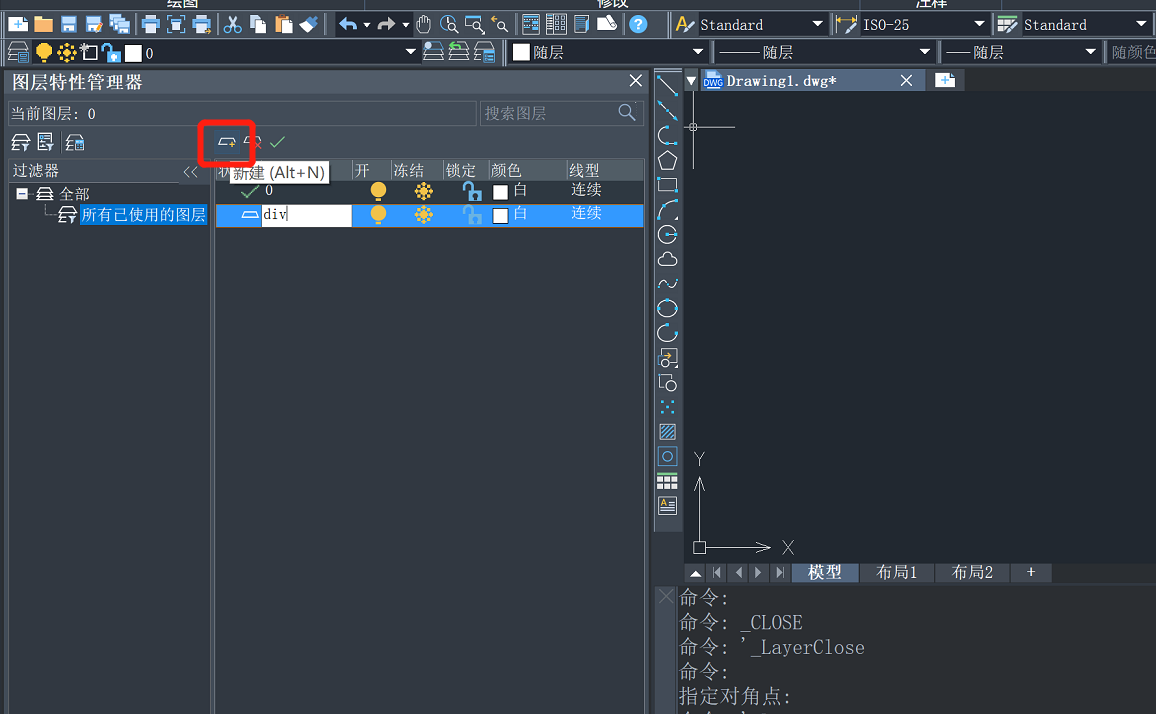
3.點擊新建圖層上的【線型】或者點擊上方線型控制面板的【添加線型】,彈出“線型管理器”對話框,點擊【加載】。
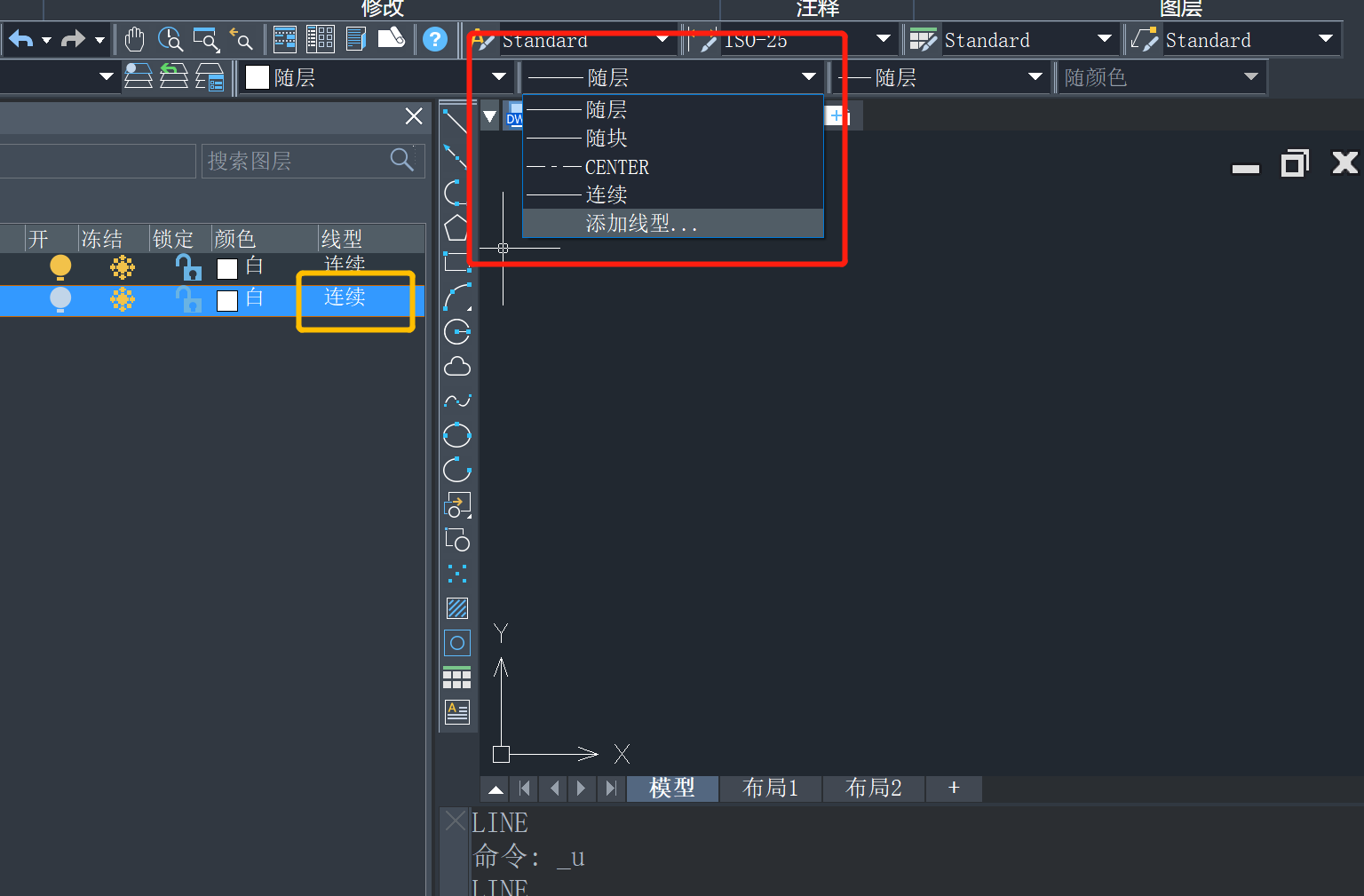
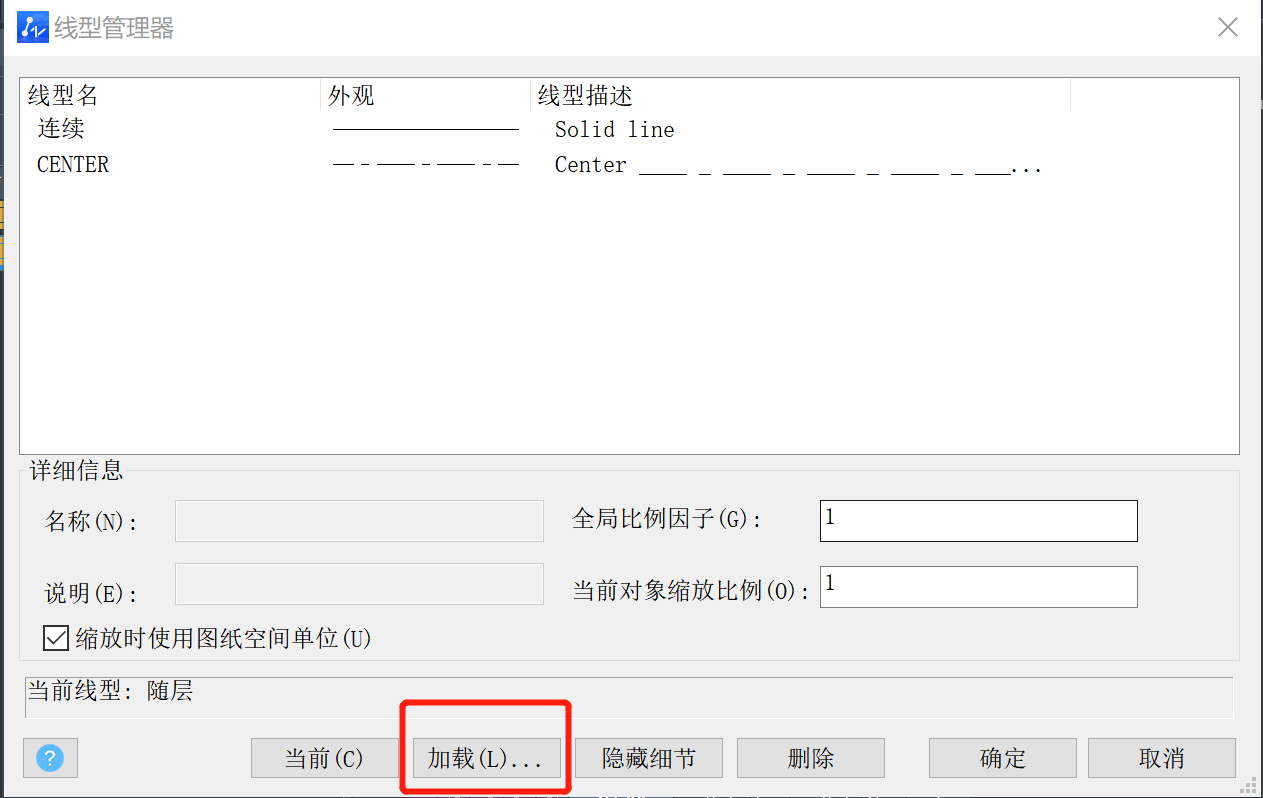
4.彈出“添加線型”對話框后,我們可以在這里面選擇需要的線型。
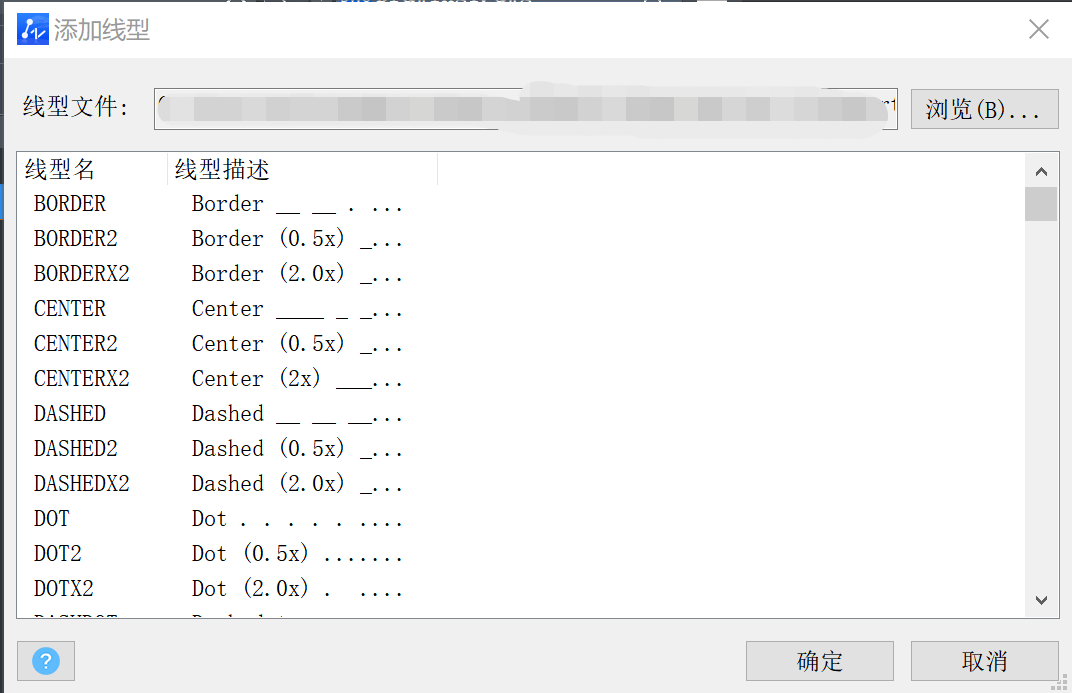
以上就是在CAD制圖時添加更多線型樣式的步驟,大家學會了嗎?更多CAD資訊敬請關注中望CAD官網,小編將持續更新推送,帶大家學習更多實用技巧。
·數字化轉型正當時!中望+博超全國產電力行業解決方案助力行業創新發展2025-03-27
·中望隆迪落戶上海,開啟中國工業軟件產業升級新征程2025-03-25
·中望軟件2025經銷商大會圓滿召開,共繪工軟生態新藍圖2025-03-17
·中望CAx一體化技術研討會:助力四川工業,加速數字化轉型2024-09-20
·中望與江蘇省院達成戰略合作:以國產化方案助力建筑設計行業數字化升級2024-09-20
·中望在寧波舉辦CAx一體化技術研討會,助推浙江工業可持續創新2024-08-23
·聚焦區域發展獨特性,中望CAx一體化技術為貴州智能制造提供新動力2024-08-23
·ZWorld2024中望全球生態大會即將啟幕,誠邀您共襄盛舉2024-08-21
·玩趣3D:如何應用中望3D,快速設計基站天線傳動螺桿?2022-02-10
·趣玩3D:使用中望3D設計車頂帳篷,為戶外休閑增添新裝備2021-11-25
·現代與歷史的碰撞:阿根廷學生應用中望3D,技術重現達·芬奇“飛碟”坦克原型2021-09-26
·我的珠寶人生:西班牙設計師用中望3D設計華美珠寶2021-09-26
·9個小妙招,切換至中望CAD竟可以如此順暢快速 2021-09-06
·原來插頭是這樣設計的,看完你學會了嗎?2021-09-06
·玩趣3D:如何巧用中望3D 2022新功能,設計專屬相機?2021-08-10
·如何使用中望3D 2022的CAM方案加工塑膠模具2021-06-24
·新手福利:清收下這些CAD快捷鍵吧!2020-05-28
·CAD“綁定”或“插入”外部參照有什么不同?2017-04-10
·CAD編輯樣條曲線的方法2021-01-25
·CAD如何導入Excel文字到指定坐標2023-11-28
·CAD替換命令快捷鍵2020-03-03
·CAD繪制會議桌2022-10-10
·CAD圖塊統計的插件的使用方法2023-11-06
·CAD復制邊和著色邊的詳細介紹2017-12-20














